ごめんなさい。あまりにもバグが多かった事と、特に反応が無かったので公開を終了しました。(2023年9月 剣次)
できないこと(治すのが面倒になった所)ごめんなさい
・画面上の設定に無い複雑な譜面入力はできません。
・『ShamiTAB』を同時に複数起動させるとエライコッチャになるので禁止
・他のファイルからコピペできない。→ファイルそのものをコピーして使ってね。
・1曲ごとに起動し直さないと駄目!
・連符途中のコピペできない。
・編集モード移行時(譜面上クリック時)、1回目は無視される。
・長い曲の編集モードはモッサリ!
起動
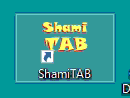
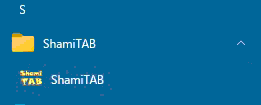
デスクトップアイコンのダブルクリック
または『スタート』→『ShamiTAB』 →『ShamiTAB』 クリックで起動します。
画面説明
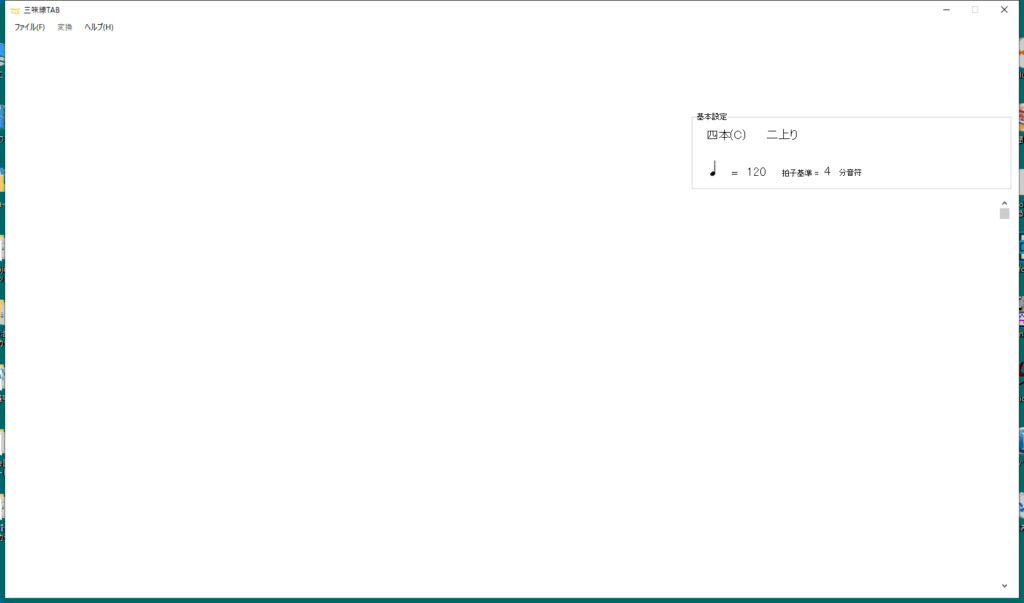
初期画面は殺風景です。上部のメニューバーに『ファイル』『変換』『ヘルプ』があります。
『変換』はファイル作業中にしか使えません。
メニュー項目『ヘルプ』
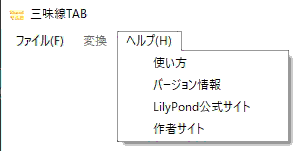
使い方
このページが開きます。
バージョン情報
『ShamiTAB』のバージョン情報が表示されます。
LilyPond公式サイト
LilyPond公式サイト が開きます。
作者サイト
本サイトのトップページが開きます。
メニュー項目『ファイル』
『ShamiTAB』を起動すると自動的に『ドキュメント』フォルダーの中に『ShamiTAB』と言うフォルダーが作成されます。
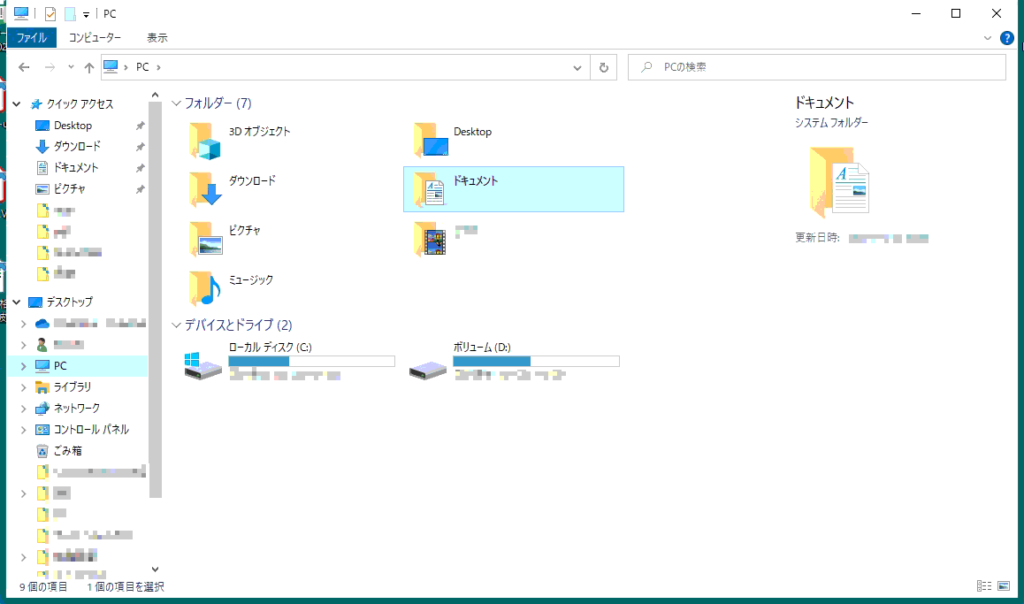
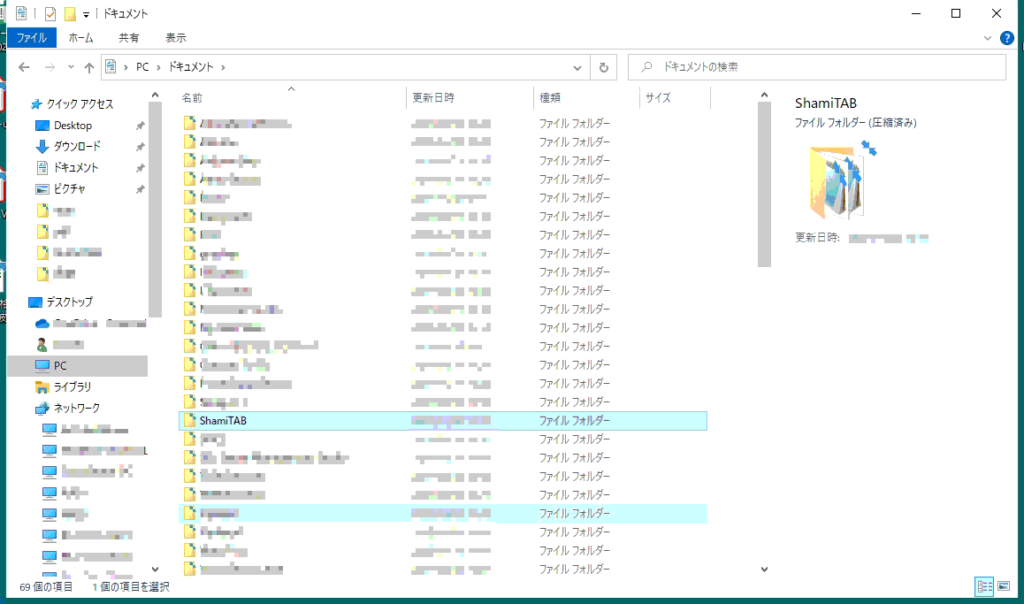
通常、ここにファイルが保存されます。
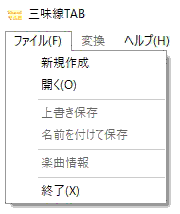
新規作成
『初期設定』します。『ファイル』→『楽曲情報』で修正できます。
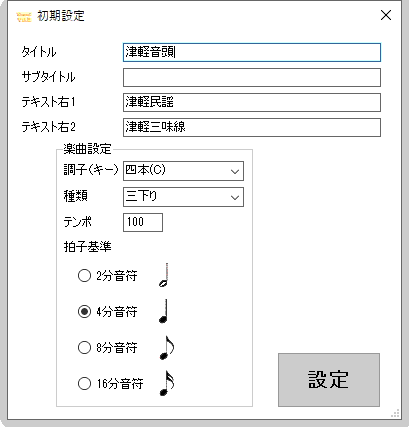
曲名等のテキスト及び調弦、テンポ、拍子基準を設定してください。
『設定』をクリックします。
入力モードになります。編集点(黄色のアンダーライン)に1音ずつ入力していきます。
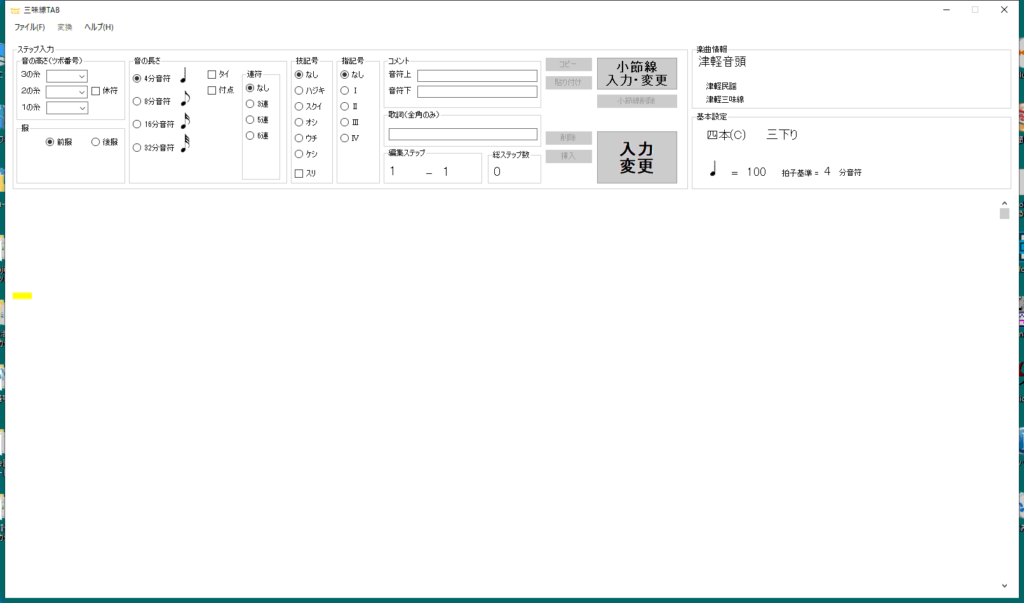
開く
既存のファイルを開きます。
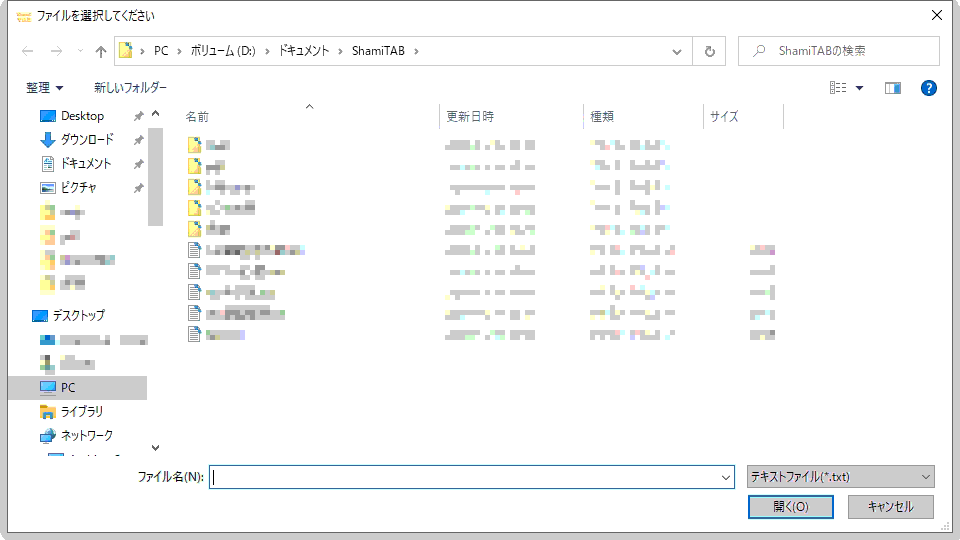
編集点(黄色のアンダーライン)は最終音の次ですが、画面上をクリックすることで編集モードになります。
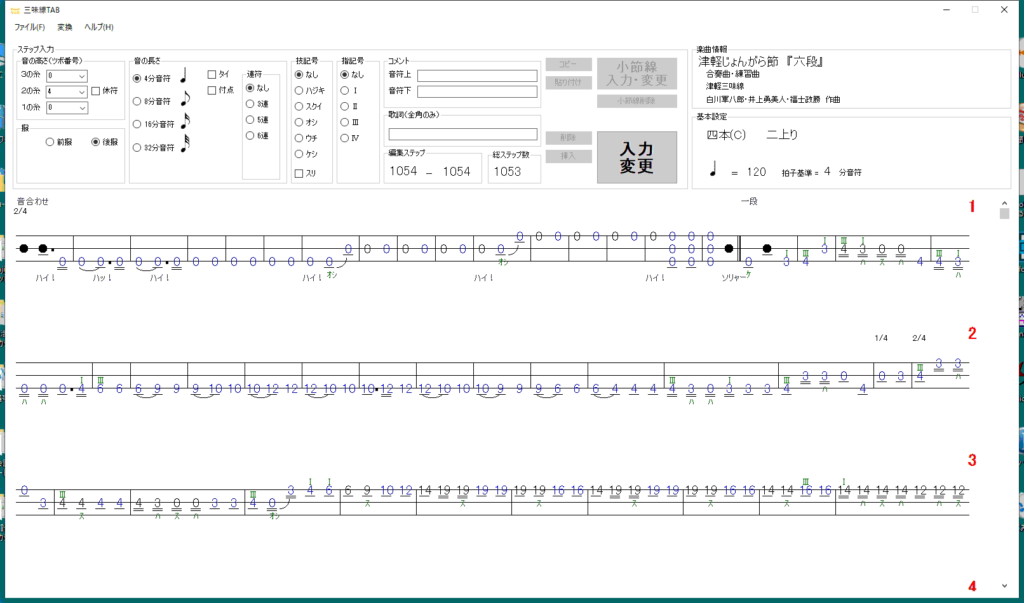
上書き保存
既存ファイルを開いた時のみ、同じファイル名で保存します。
名前を付けて保存

名前をつけて保存します。
楽曲情報
いつでも変更可能ですが、調弦を変更した場合、ツボ番号は変わりませんので音程が変わります。
調子を変えるのには便利です。
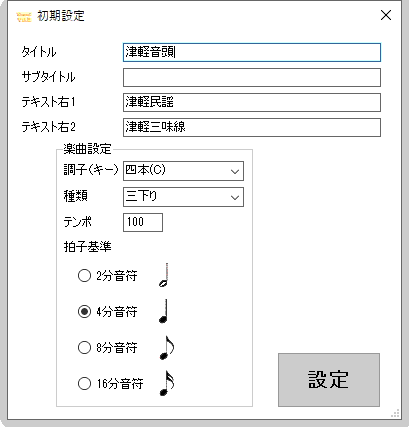
メニュー項目『変換』
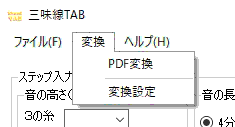
PDF変換
『PDF』ファイル及び『MIDI』ファイルの保存場所を指定します。通常は『\ドキュメント\ShamiTAB』です。
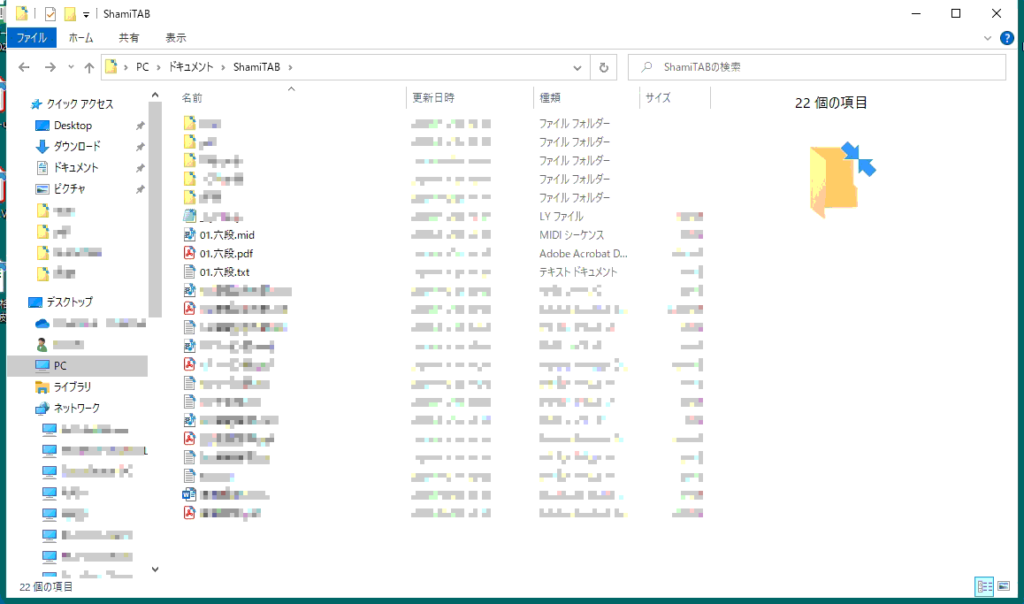
『MIDI』ファイルは『Windows Media Player』などで再生できます。

『PDF』ファイルは『Microsoft Edge』や『Acrobat Reader』などで表示・印刷できます。
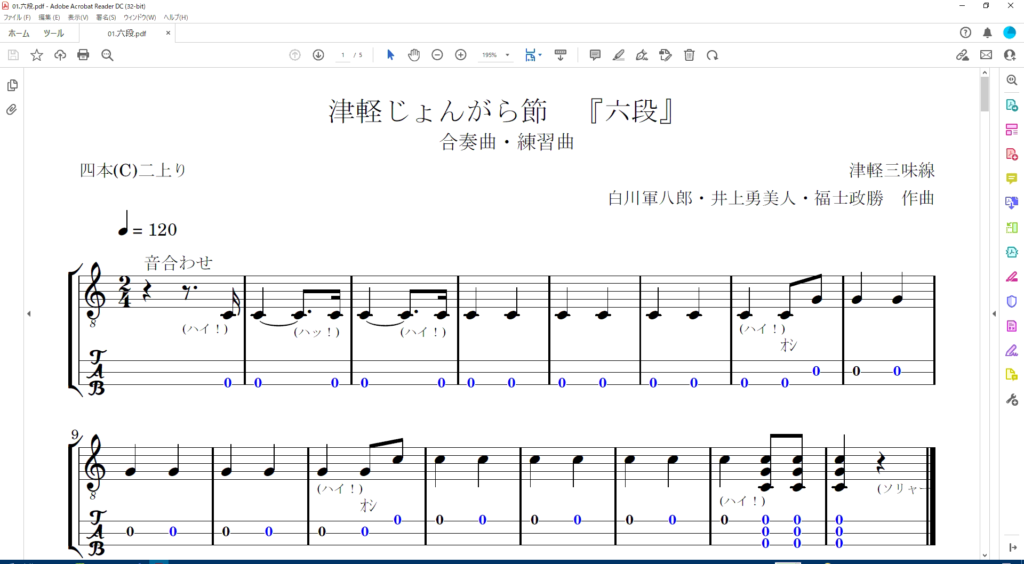
変換設定
『LilyPond』の設定をします。
インストール場所は特に変えていない場合、デフォルトで動くはずです。
Versionは合わせないとエラーでPDFが作成されないかな?
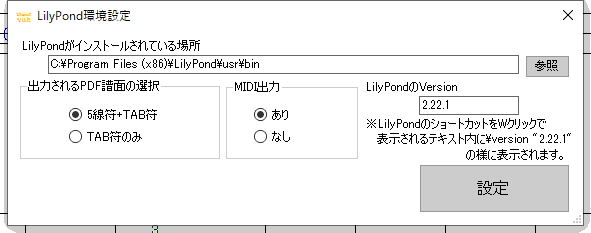
PDFはTABだけの譜面の出力もできます。
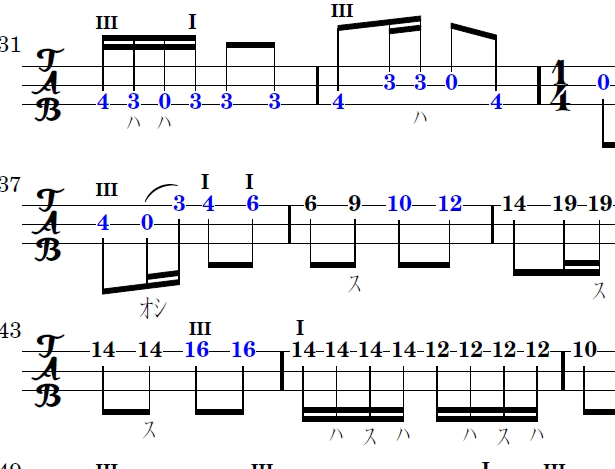
MIDI出力無し設定のできます。
作成する(入力モード)
1ステップ(1音)ごとの入力になります。
音の高さ or 休み・撥
音の高さ=各糸のツボ番号指定 または『休符』チェック
前後撥の指定をします。
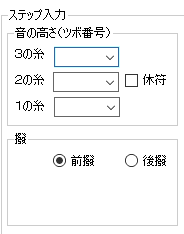
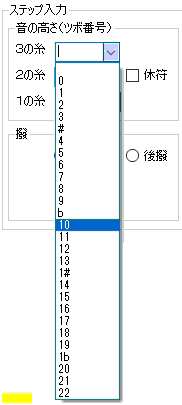
前後撥
前撥は黒色、後撥は青色で表示されます。
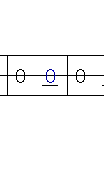
画面表示
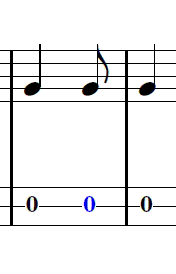
音の長さ
音符・休符の長さ→4分音符以上は『タイ』でつなげてください。
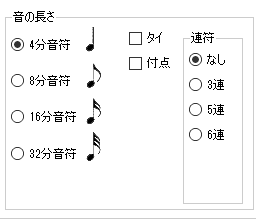
画面では『文化譜』のルール(アンダーライン)により表示されていますが、PDFでは音符が表示されます。
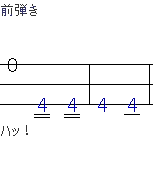
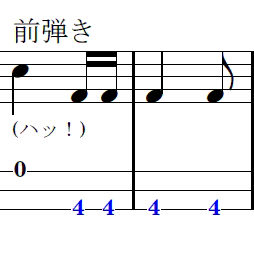
タイ・付点
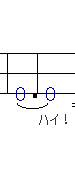
画面表示
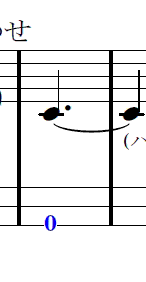
連符
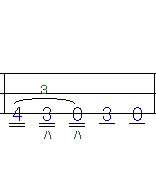
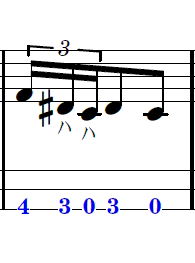
技・指
技=奏法 及び 指=運指を指定します。
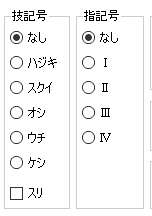
基本的に音符に対して、上に運指、下に奏法が表示されます。
ハジキ
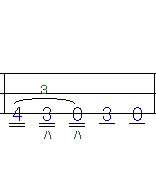
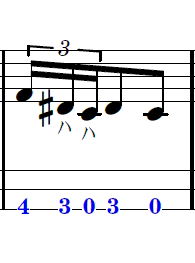
スクイ
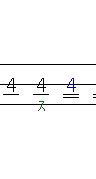
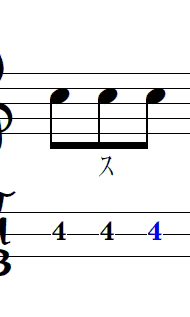
オシ
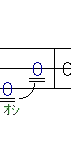
画面表示
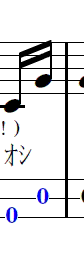
ウチ
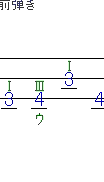
画面表示
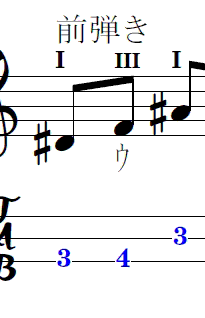
ケシ
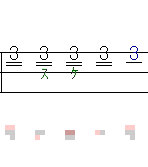
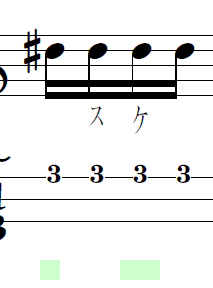
スリ
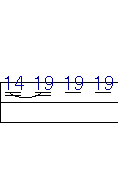
画面表示
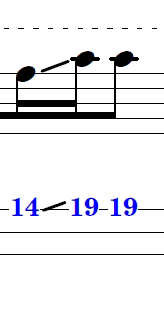
コメント・歌詞
音符上下にコメントが入れられます。
音符下は技記号と混同しないように『括弧()括り』になります。
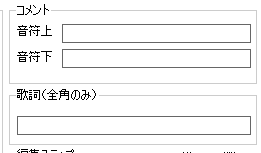
歌詞は1音ごとに全角で入力してください。
休符に歌詞は付けられませんので必要な場合は『ケシ』や『コメント』で対応してください。
操作ボタン
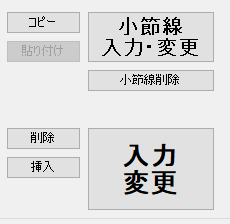
入力・変更
入力モード、編集モードで音の設定が済みましたらクリックします。→譜面に反映されます。
小節線 入力・変更
入力モードの場合は、最後に入力した音の後に小節線が追加、編集モードの場合は編集点(黄色のアンダーライン)の次に小節線が追加されます。
小節線は手動で入れる必要があります。
後から入れることも可能ですが(編集モードだとモッサリです。)
※小節線を入れることでその小節の拍子が計算されます。
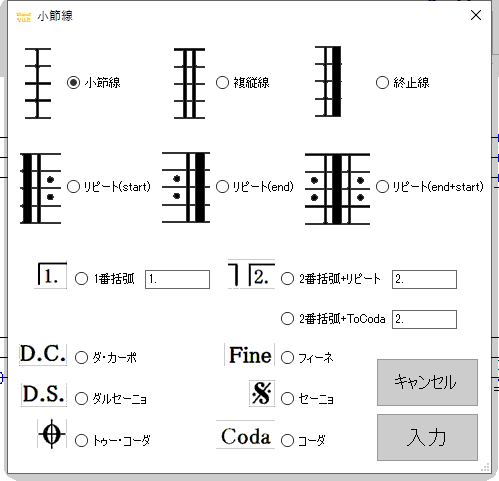
※繰返し等はMIDIファイルで対応できません。無かった事にして進みます。
小節線削除
編集点(黄色のアンダーライン)の次にある小節線を削除します。
コピー
編集点(黄色のアンダーライン) をコピーします。
貼り付け
上記でコピーした箇所を貼り付けます。
(注意)コピー時、 編集点(黄色のアンダーライン) の音は消えてしまいますので、必要に応じて『挿入』と組み合わせてください。
削除
編集点(黄色のアンダーライン) を削除します。
挿入
編集点(黄色のアンダーライン) に選択したステップ(音数)分の4分休符を挿入します。
編集する(編集モード)
操作自体は『入力モード』と同じです。
画面の編集したい箇所をクリックすることで編集点(黄色のアンダーライン)が移動して、その箇所を修正できます。
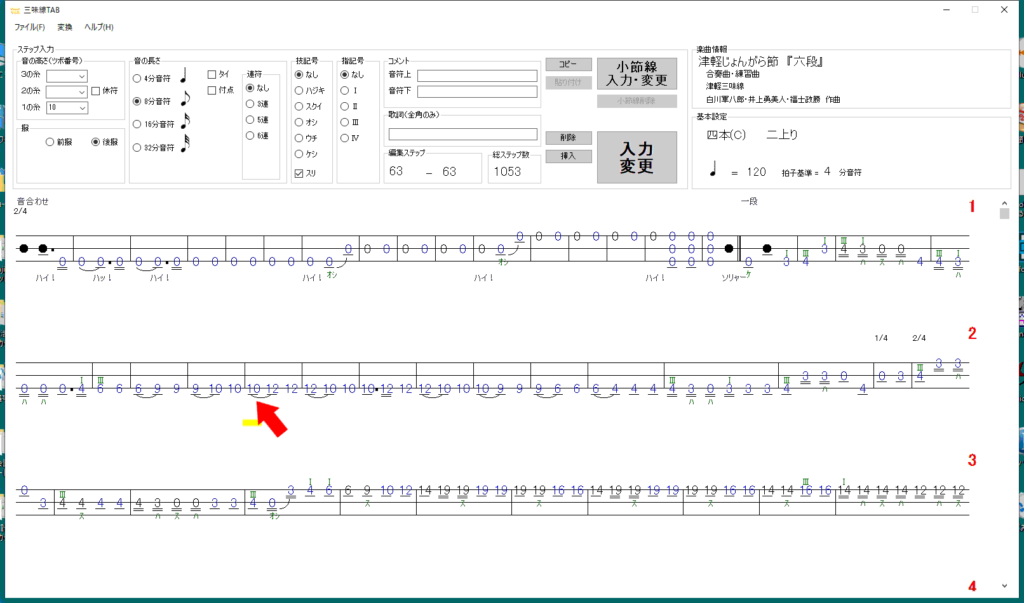
クリック&ドラッグで範囲(複数音)選択も可能ですが
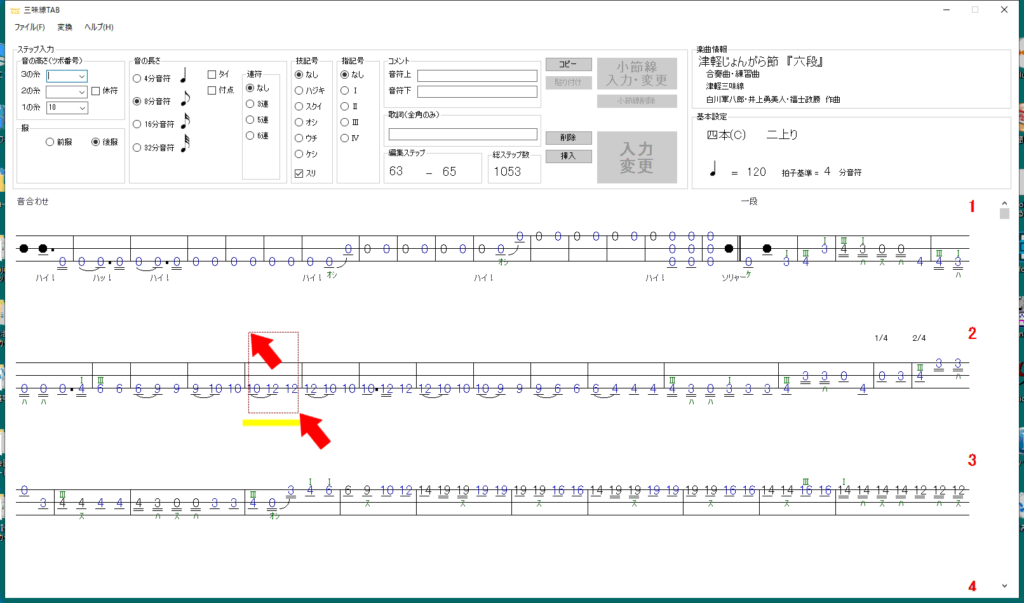
その場合、操作は『コピー』『削除』『挿入』に限定されます。
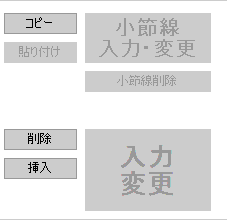
サンプル
『\ドキュメント\ShamiTAB』 に保存して使ってください。
以上で説明は終わります。
ごめんなさい。あまりにもバグが多かった事と、特に反応が無かったので公開を終了しました。(2023年9月 剣次)
